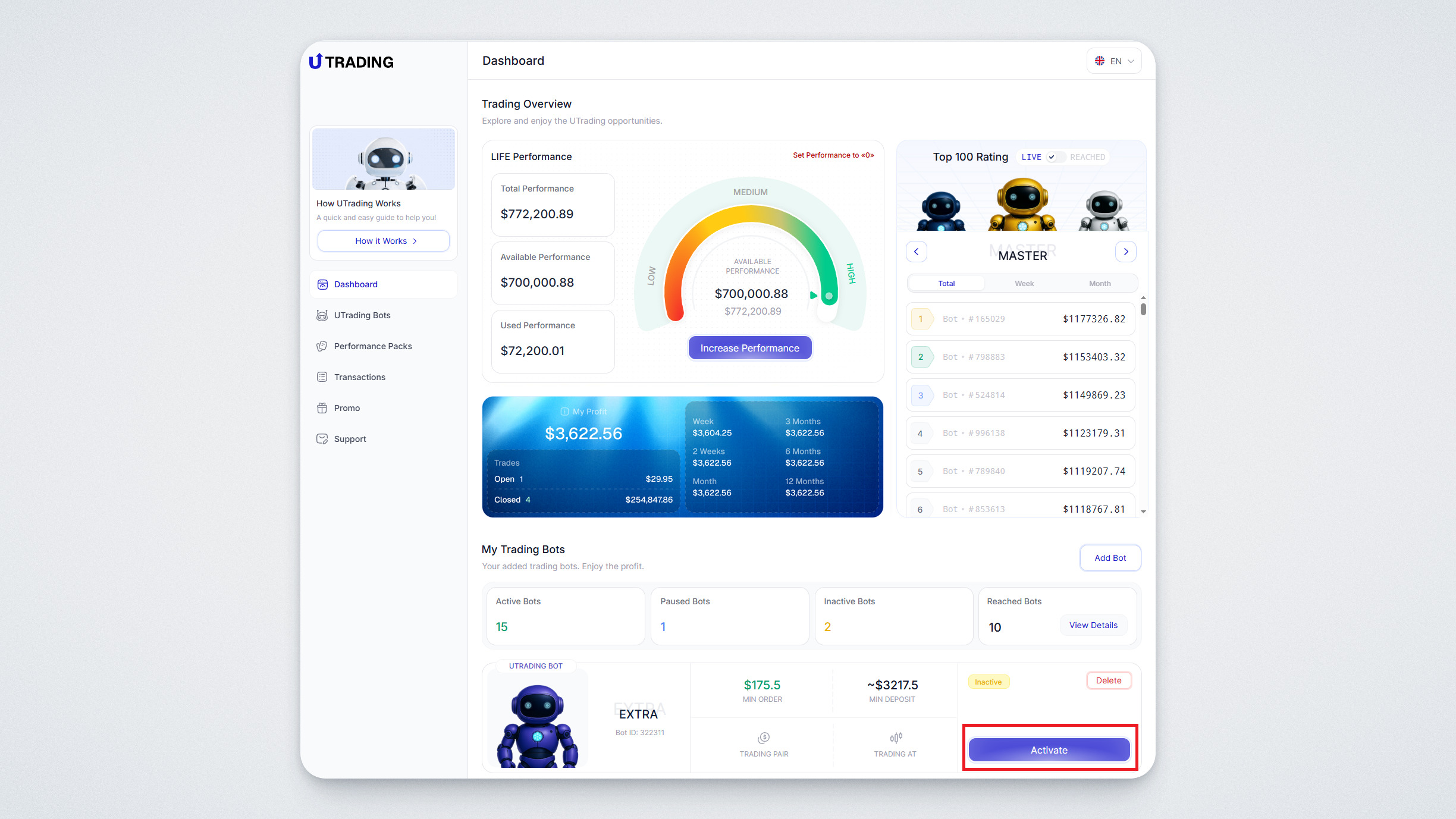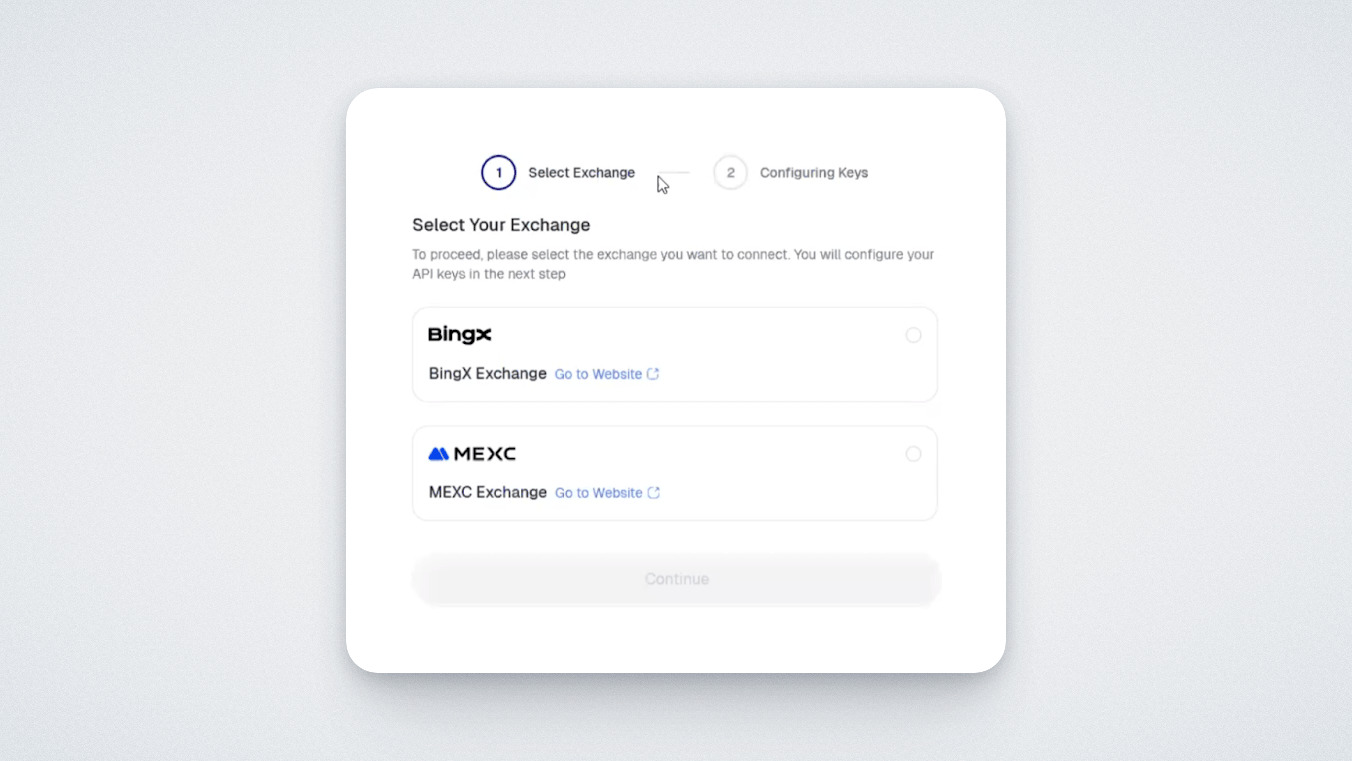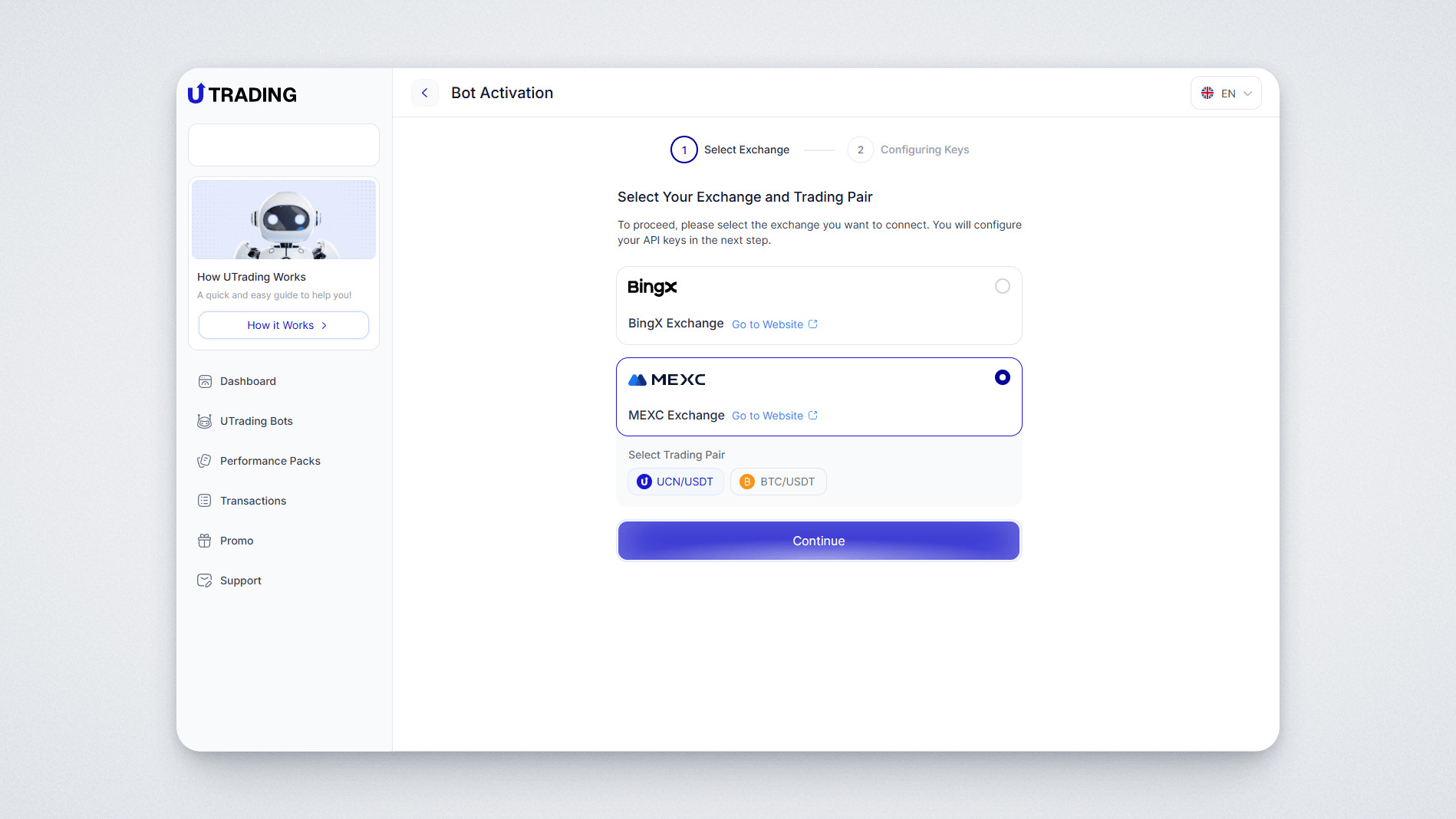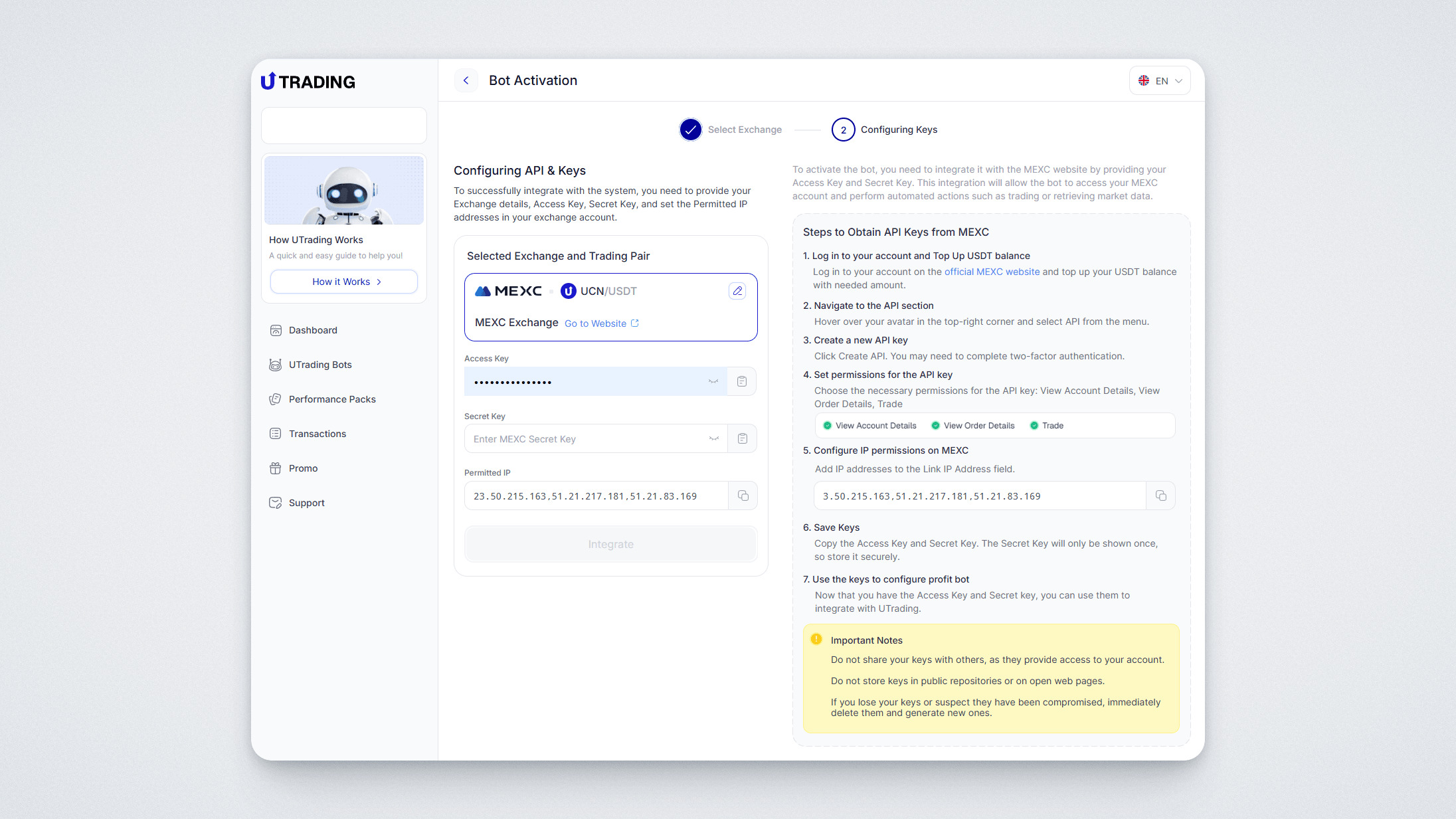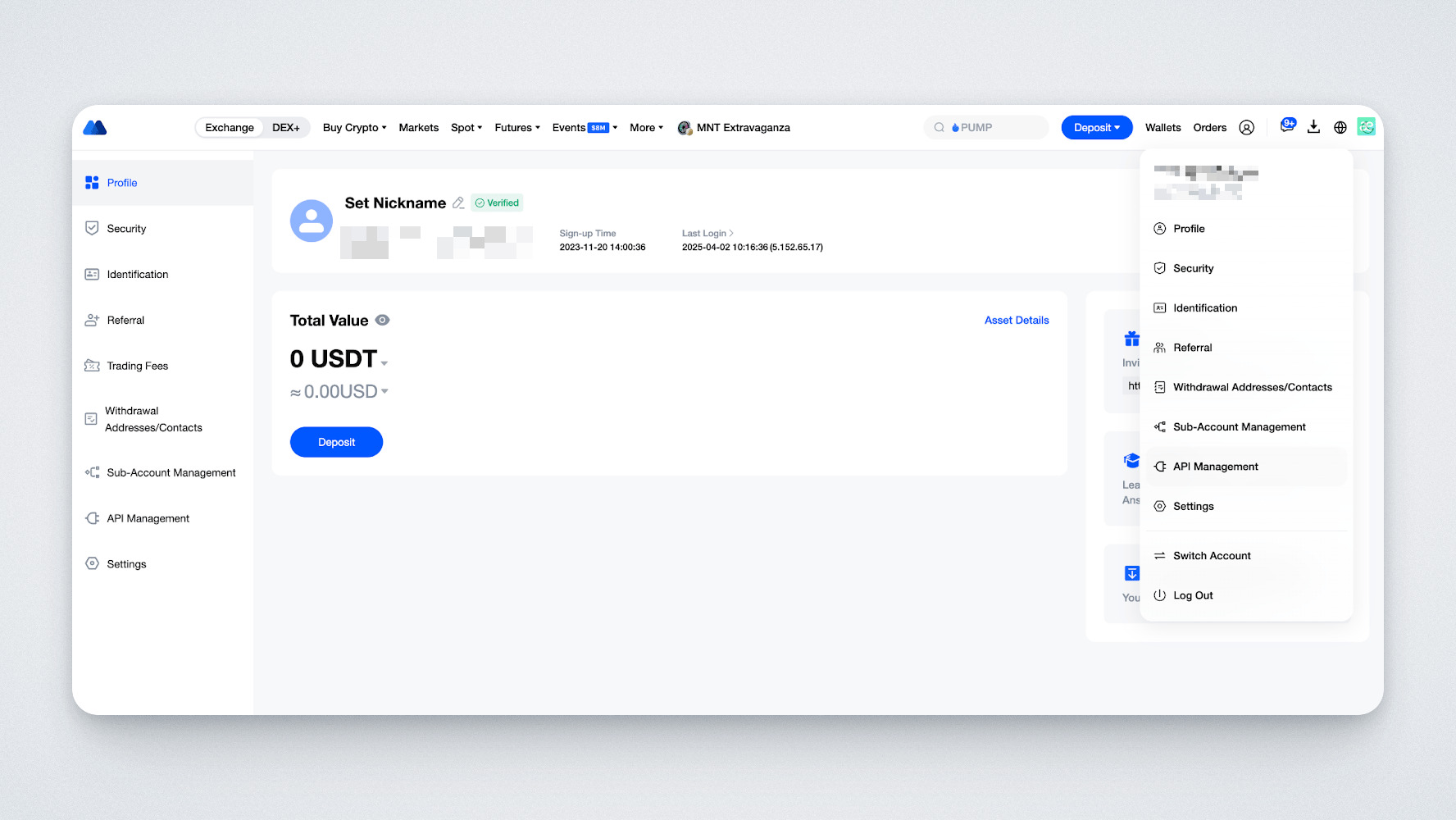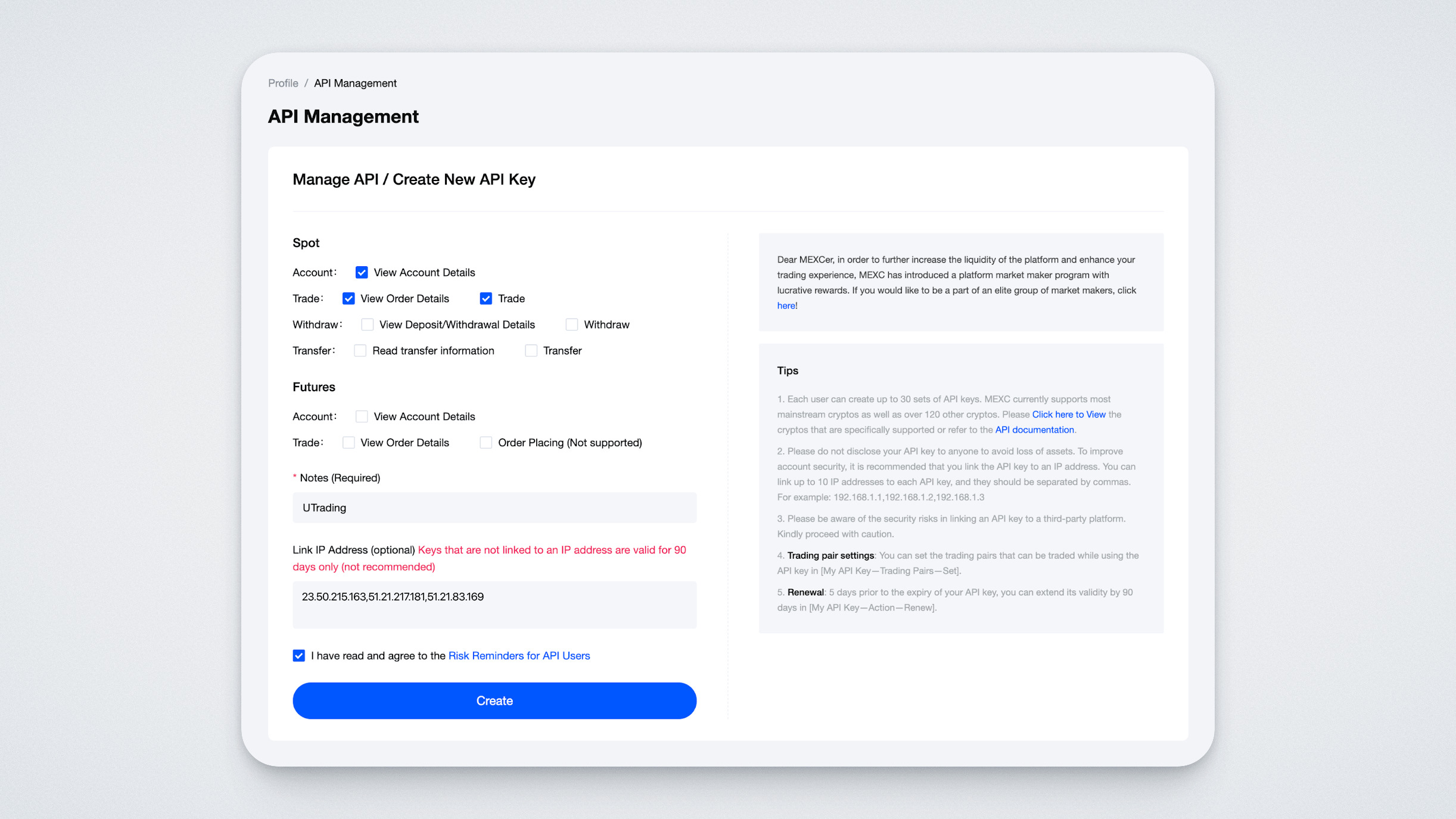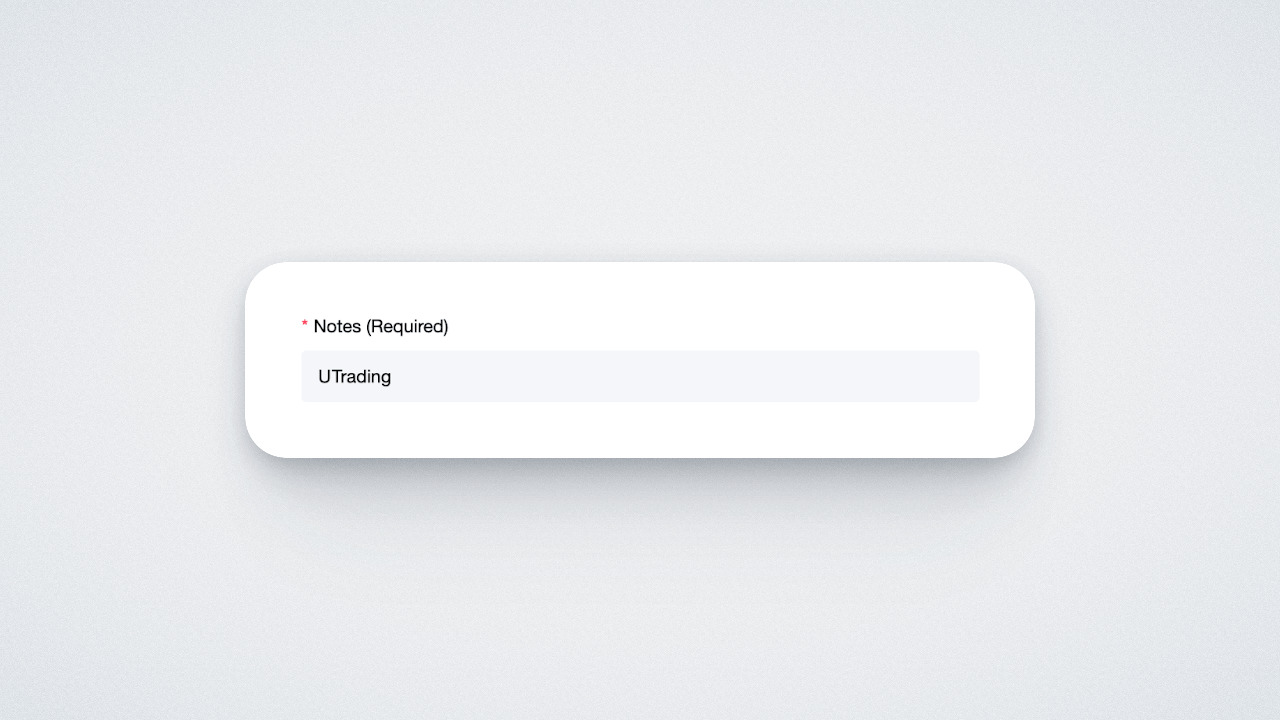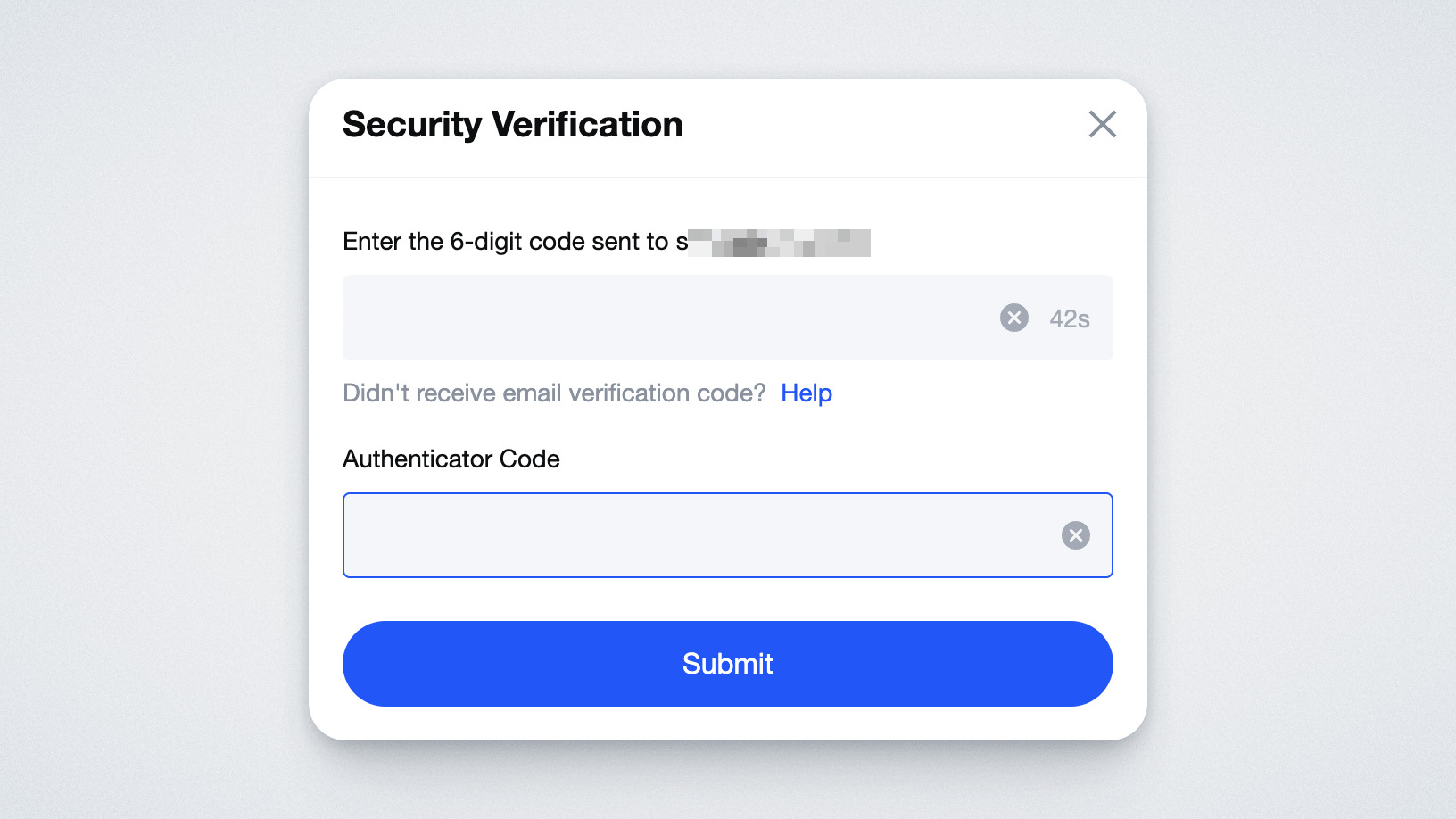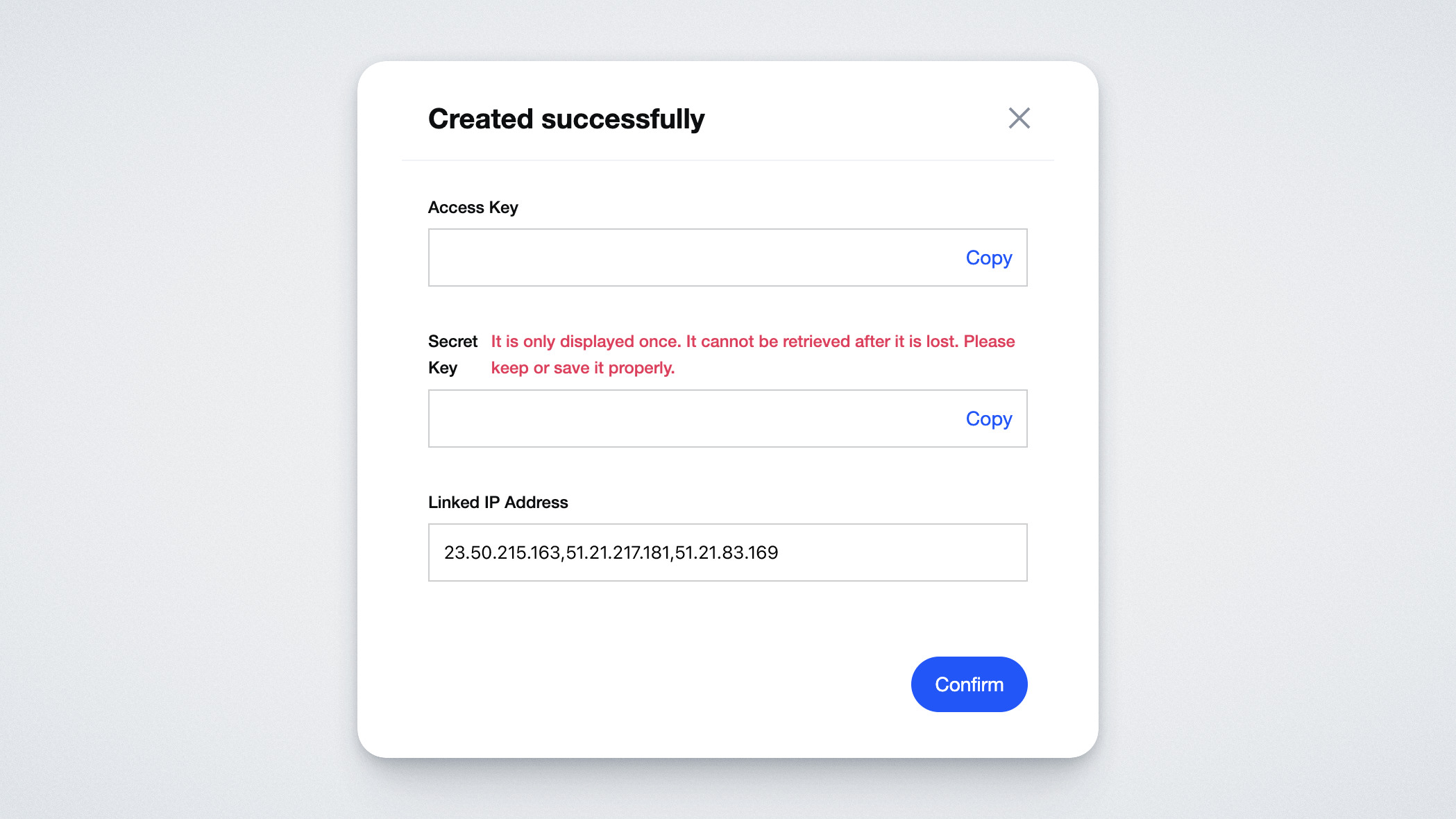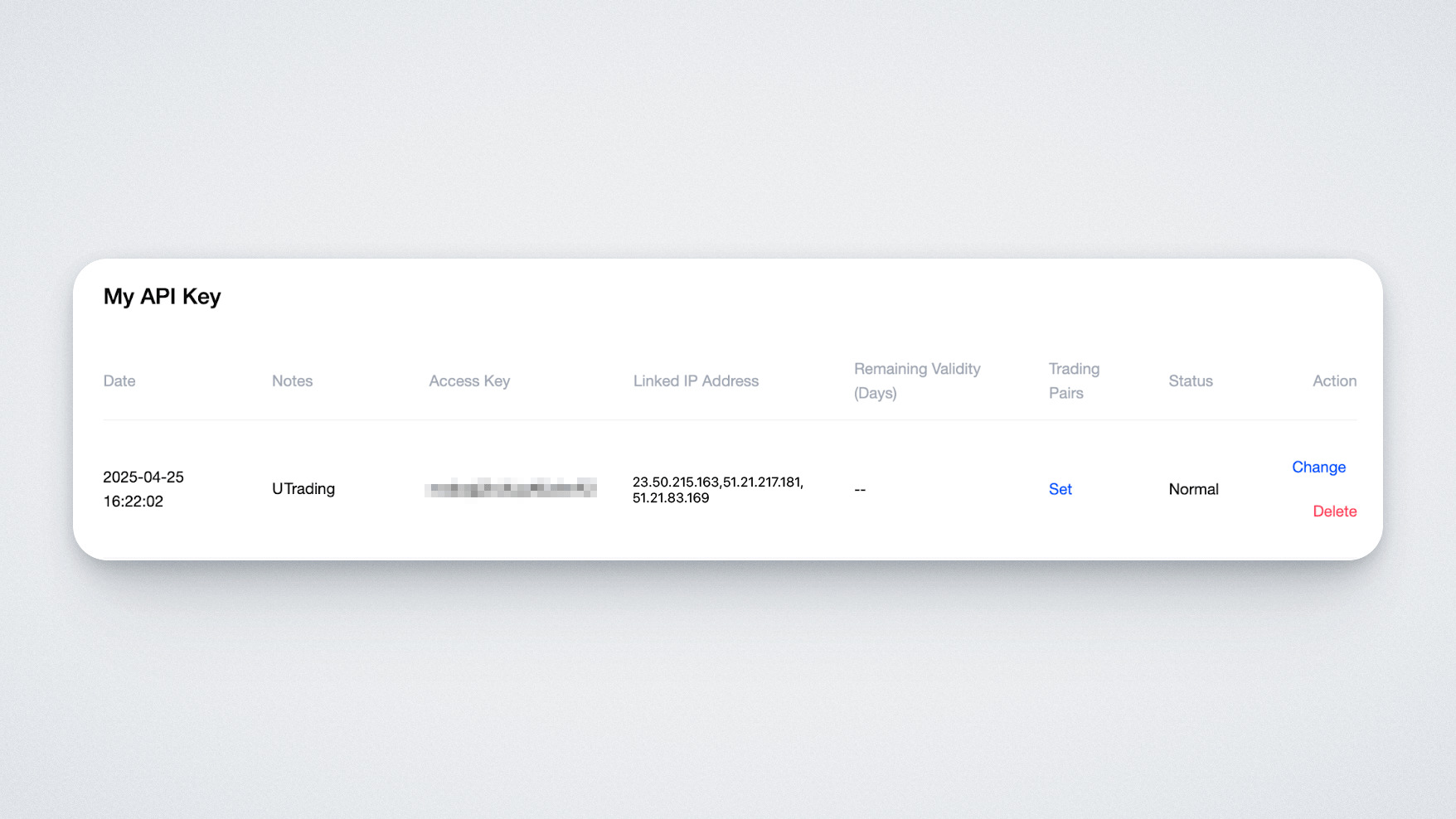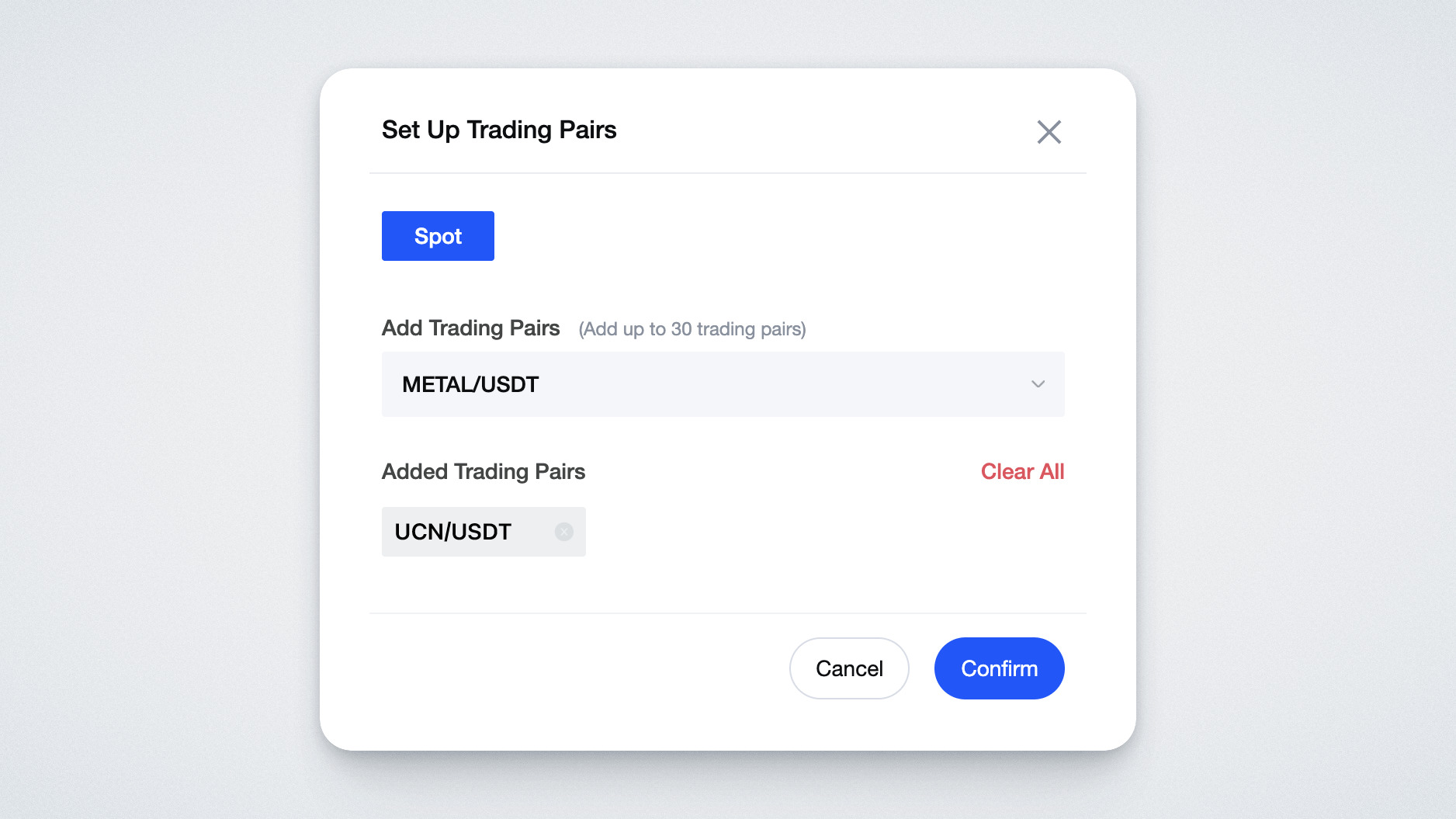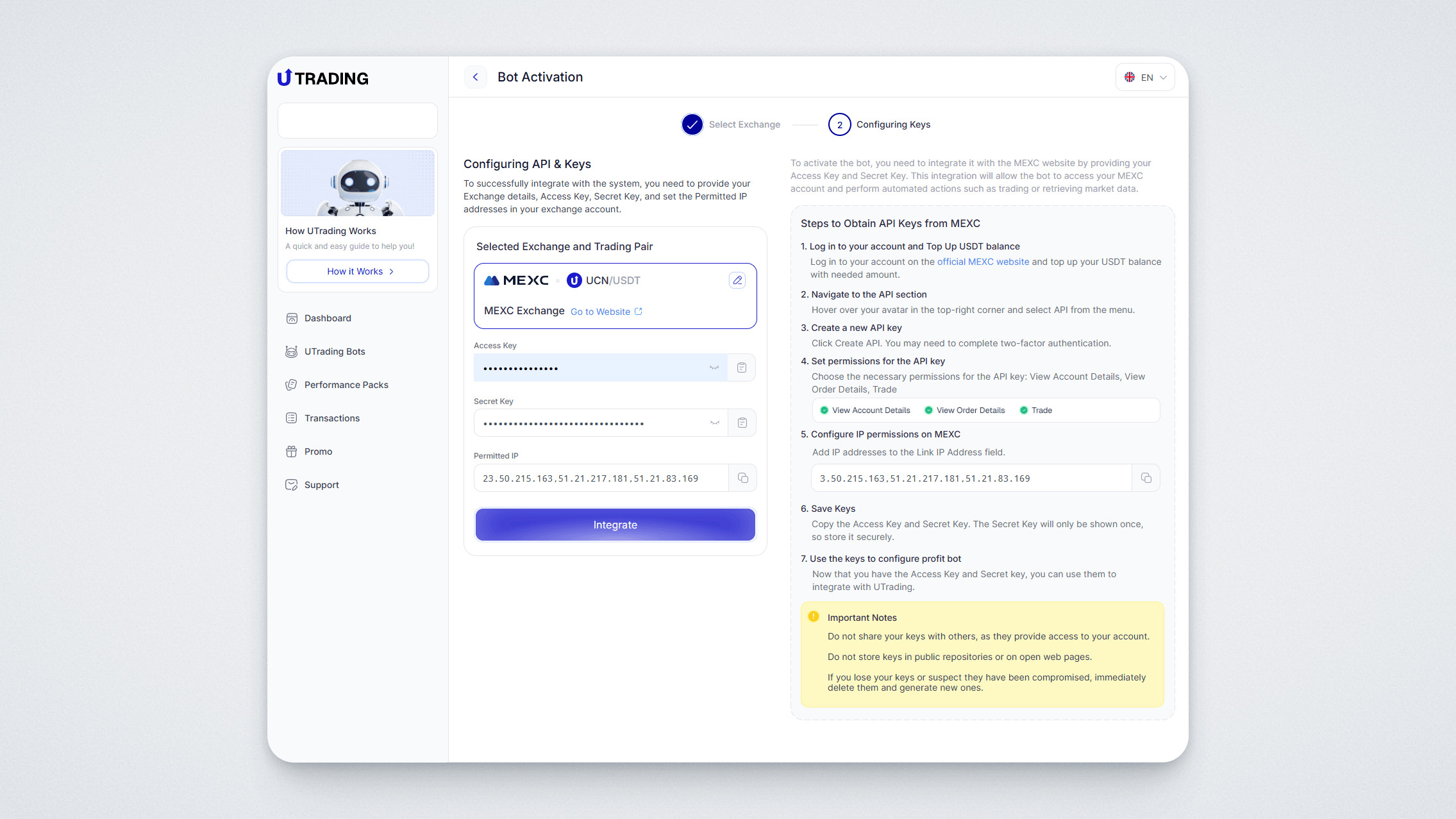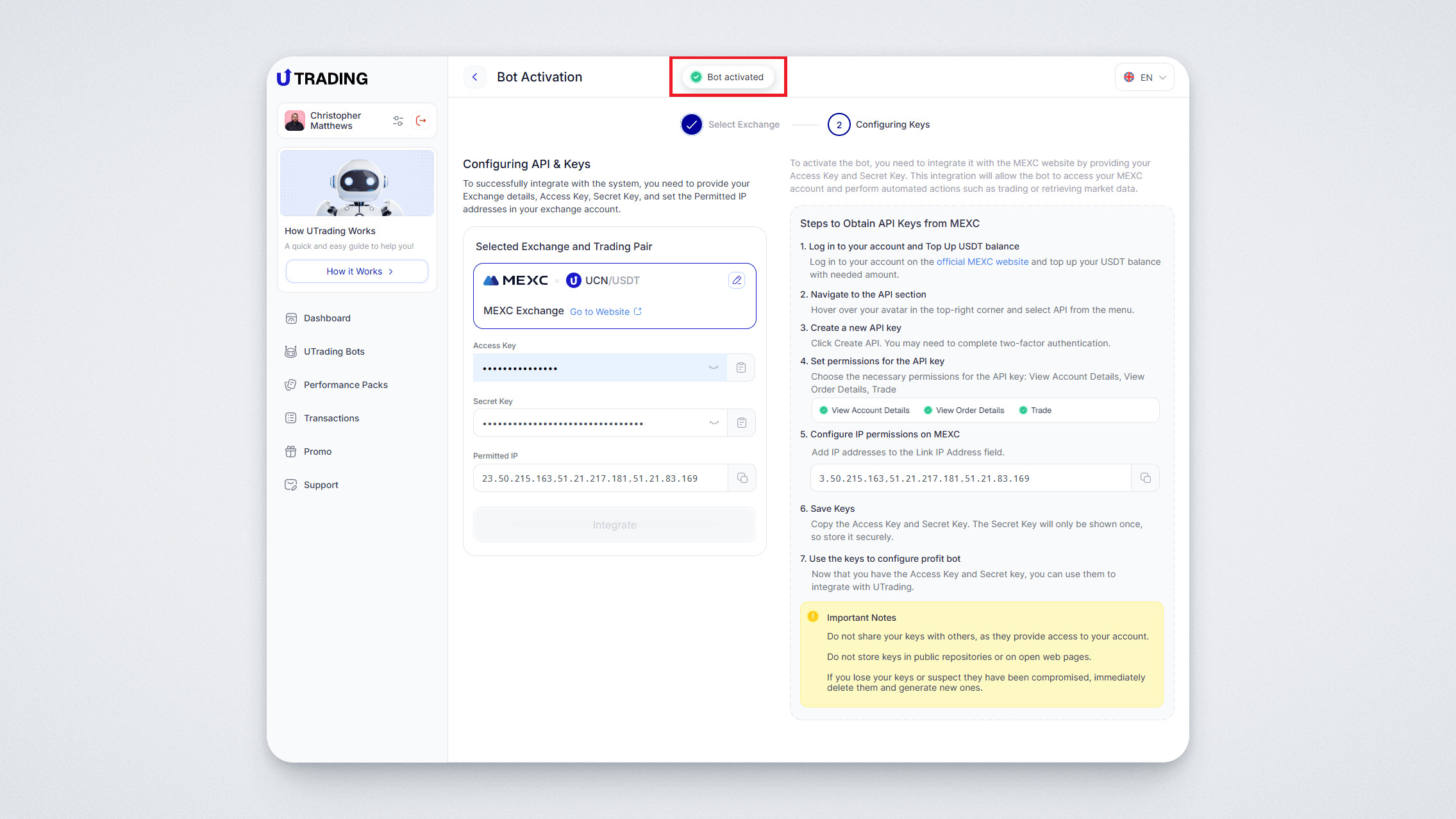Chers utilisateurs ! Nous sommes heureux de vous présenter le produit phare de l’écosystème UChain — la plateforme de trading automatique UTrading. Sur cette plateforme, vous avez accès à des bots de trading automatisés conçus pour le trading au comptant sur les paires UCN/USDT et BTC/USDT sur différentes plateformes d’échange de crypto-monnaies.
Dans ce tutoriel, nous allons vous expliquer comment connecter votre bot de trading à votre compte sur la plateforme MEXC.
Après l’achat du Performance Pack, l’étape suivante consiste à activer le bot. Pour cela, allez dans le Dashboard et cliquez sur « Activer » en face du bot que vous avez ajouté
Une fenêtre de sélection de la plateforme d'échange s’ouvrira. Dans notre cas, nous allons connecter le bot à la plateforme MEXC, nous le sélectionnons donc.
Ensuite, il vous sera proposé de sélectionner la paire que vous souhaitez trader avec le bot. Choisissez la paire, puis cliquez sur « Suivant ».
Une fenêtre d’activation du bot s’ouvrira :
Conservez l’adresse IP indiquée dans le dernier point. Elle vous sera nécessaire plus tard.
Maintenant, vous devez connecter votre compte de la plateforme au bot. Pour cela, effectuez les actions suivantes :
Connectez-vous à votre compte
Allez dans votre compte sur le site officiel de MEXC.
Assurez-vous que votre solde sur la plateforme MEXC est approvisionné du montant nécessaire au fonctionnement du bot. Rechargez votre solde si les fonds sont insuffisants (le montant minimum est indiqué dans votre bot).
Important : avant de créer les clés, activez l’authentification à deux facteurs dans votre compte.
Allez dans la section API Management (« Gestion des API »). Passez le curseur sur votre avatar en haut à droite et sélectionnez API Management dans le menu.
Ensuite, pour créer les clés, effectuez les actions suivantes :
Attribuez les permissions aux clés API dans la section Spot.
- Consulter les données du compte (View Account Details).
- Consulter les ordres (View Order Details).
- Trading (Trade).
Dans le champ Link IP Address, saisissez l’adresse IP que vous avez sauvegardée auparavant.
Ajoutez un nom de clé dans la section « Notes » :
Donnez un nom à vos clés, par exemple UTrading.
Cliquez sur « Créer ». Effectuez la vérification à deux facteurs.
Vous verrez ensuite un message indiquant que les clés ont été créées avec succès — Access Key et Secret Key. Les deux clés vous seront nécessaires pour l’intégration. Copiez et enregistrez les clés — Access Key et Secret Key. Notez que la clé secrète (Secret Key) n’est affichée par l'échange qu’une seule fois lors de la création, il est donc essentiel de la sauvegarder. Vous pourrez toujours retrouver l’Access Key ci-dessous dans la section « Mes clés API » (My API Key).
Important :
- Ne partagez jamais vos clés avec d’autres personnes, car elles donnent un accès complet à votre compte.
- Ne stockez pas les clés dans des dépôts publics ou sur des pages web ouvertes
Si vous perdez vos clés ou suspectez qu’elles sont compromises, supprimez-les immédiatement et créez-en de nouvelles.
Connexion de la paire de trading
Connectez la paire de trading UCN/USDT. Pour cela, dans la section My API Key de votre compte sur l’exchange, trouvez la clé que vous venez de créer (Access Key) par le nom que vous avez choisi lors de la création de la clé, cliquez sur le bouton Set et, dans la fenêtre qui s’ouvre, sélectionnez la paire UCN/USDT.
Assurez-vous que vous avez sélectionné une seule paire :
Retournez sur le site UTrading et collez les clés enregistrées dans les champs correspondants (Access Key — dans le champ Access Key, et la clé secrète — dans le champ Secret Key). Ensuite, cliquez sur le bouton « Intégrer » :
Effectuée ! Votre bot est activé avec succès — vous verrez une notification push à ce sujet.
Et dans la section « Tableau de bord », il est maintenant affiché à quelle plateforme d'échange votre bot de trading est connecté.
Dans cette instruction, nous vous avons expliqué comment connecter votre bot sur la plateforme UTrading à la plateforme d'échange MEXC. Si vous avez encore des questions, vous pouvez toujours contacter notre service support.
Bonne chance et bon profit !